KVM 虚拟化技术 | 虚拟化平台部署
Posted serendipity_cat
tags:
篇首语:本文由小常识网(cha138.com)小编为大家整理,主要介绍了KVM 虚拟化技术 | 虚拟化平台部署相关的知识,希望对你有一定的参考价值。
KVM 虚拟化技术
一、虚拟化技术
1.1 概述
将一台服务器资源逻辑分片成多个相互独立的空间,从而提高计算机整体的工作效率
举例:
在Windows系统中虚拟化出多个操作系统,每个操作系统运行的服务不同,例如nginx+Tomcat,实现一台服务器部署集群
1.2 类型
① 全虚拟化
将物理硬件资源通过VMM软件的方式虚拟化,然后统一分配调用
全虚拟化的运行速度要快于硬件模拟,但是性能不如裸机,因为VMM软件(需要占用一些资源)
② 半虚拟化
类似于全虚拟化技术,但是需要更改系统内核才能实现虚拟化
半虚拟化性能可以接近于裸机上的性能
③ 直通
能直接调用硬件资源
1.3 特点
| 优势 | 劣势 |
|---|---|
| 能够集中化管理 | 前期费用高额 |
| 提高硬件利用率 | 降低硬件利用率 |
| 能够动态调整资源 | 更大的错误影响面 |
| 高可靠 | 安全性 |
二、KVM
2.1 概述
- KVM 是基于虚拟化扩展的 X86 硬件的开源 Linux 原生的全虚拟化方案 (CPU需支持Intel-VT x 或 AMD-V)
- KVM 内嵌于内核模块中,模拟处理器和内存以支持虚拟机运行 虚拟机被实现为常规的 Linux进程,由标准 Linux 调度程序进行调度
- 虚拟机的每个虚拟 CPU 被实现为一个常规的 Linux 进程,这使得 KMV 能够使用 Linux 内核的已有功能
- KVM 本身不执行任何模拟,需要客户空间程序(虚拟机)通过 /dev/kvm (此虚拟设备需要开起硬件辅助虚拟化才能看到)接口设置一个客户机虚拟服务器的地址空间,且由Qemu 模拟 I/O(ioctl)进行调度资源和维护管理
2.2 原理
- KVM驱动提供处理器、内存的虚拟化,以及客户机I/O的拦截
- Guest的I/O被拦截后,交给Qemu处理
- Qemu利用接口libkvm调用(ioctl)虚拟机设备接口/dev/kvm来分配资源、管理、维护虚拟机
2.3 虚拟化架构
- 客户模式(GuestOS):VM 中的 OS 为 Guestos,客户模式为客户机在操作系统中运行的模式,客户机又分为内核模式和用户模式
- 用户模式:为用户提供虚拟机管理的用户空间工具以及代表用户执行 I/O,Qemu 工作在此模式下(Qemu 的主要功能)
- Linux 内核模式:模拟 CPU、内存,实现客户模式切换,处理从客户模式的退出,KVM 即运行在此模式下
2.4 工作流程
- 用户模式的 Qemu 利用接口 libkvm 通过 ioctl 系统调用进入内核模式
- KVM 驱动为虚拟机创建虚拟 CPU 和虚拟内存,然后执行
- VMLAU-NCH 指令进入客户模式,装载 Guest OS 并运行
- Guest OS 运行过程中如果发生异常,则暂停 Guest OS 的运行并保存当前状态同时退出到内核模式来处理这些异常
- 内核模式处理这些异常时如果不需要 I/O 则处理完成后重新进入客户模式
- 如果需要 I/O 则进入到用户模式,则由 Qemu 来处理 I/O,处理完成后进入内核模式,再进入客户模式
三、部署 KVM 虚拟化平台
3.1 宿主机最低配置
| CPU | 内存 | 硬盘 | 网卡 | 操作系统 |
|---|---|---|---|---|
| 2核2线程 | 8G | 100G | 单网卡 | CentOS 7 |
3.2 环境优化
① 关闭 DNS 反向解析
cd /etc/ssh
cp ssh_config{,.bak}
vim ssh_config
#115行
#将注释去除并修改为no
UseDNS no
systemctl restart sshd
② 将镜像光盘设置为自动挂载
echo "/dev/cdrom /mnt iso9660 defaults 0 0" >> /etc/fstab
mount -a
df -hT
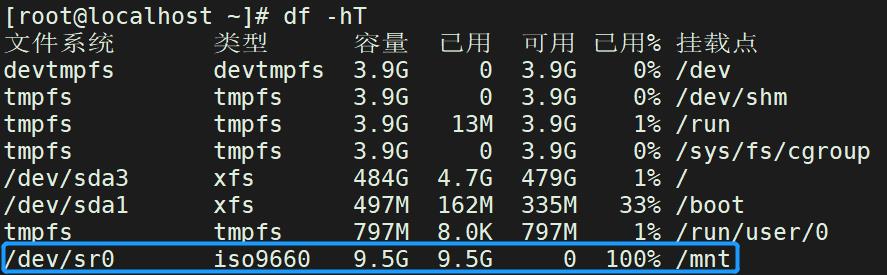
③ 设置本地源和网络源
cd /etc/yum.repos.d/
mkdir repo_bak;
mv *.repo repo_bak;
wget -nc http://mirrors.aliyun.com/repo/Centos-7.repo
mv Centos-7.repo CentOS-Base.repo
echo "
[local]
name=local
baseurl=file:///mnt
enabled=1
gpgcheck=0
" > local.repo;
yum clean all && yum makecache
④ 关闭防火墙和安全防护
systemctl stop firewalld
systemctl disable firewalld
setenforce 0
3.3 安装 KVM 基本组件
① 安装基本组件
安装图形化界面
yum groupinstall -y "GNOME Desktop"
安装 KVM 模块
yum -y install qemu-kvm
安装 KVM 调式工具[选装]
yum -y install qemu-kvm-tools
构建虚拟机的命令行工具
yum -y install virt-install
qemu 组件,创建磁盘、启动虚拟机等
yum -y install qemu-img
网络支持工具
yum -y install bridge-utils
虚拟机管理工具
yum -y install libvirt
图形界面管理虚拟机
yum -y install virt-manager
② 检测 CPU 是否支持虚拟化
cat /proc/cpuinfo | grep '(vmx|svm)'
③ 查看 KVM 模块是否以安装
lsmod | grep kvm
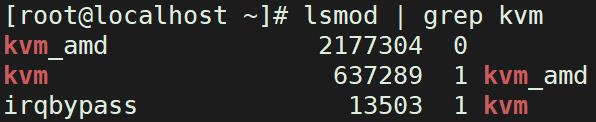
3.4 设置 KVM 网络
KVM网络的两种模式
- NAT:默认认设置,数据包由NAT方式通过主机的接口进行传送,可以访问外网,但是无法从外部访问虚拟机网络
- 网桥:这种模式允许虚拟机像一台独立的主机一样拥有网络,外部的机器可以直接访问到虚拟机内部,但需要网卡支持(一般有线网卡都支持)
下面我们使用Bridge网桥模式进行部署
vim /etc/sysconfig/network-scripts/ifcfg-ens33
TYPE=Ethernet
PROXY_METHOD=none
BROWSER_ONLY=no
BOOTPROTO=none
DEFROUTE=yes
IPV4_FAILURE_FATAL=no
IPV6INIT=yes
IPV6_AUTOCONF=yes
IPV6_DEFROUTE=yes
IPV6_FAILURE_FATAL=no
IPV6_ADDR_GEN_MODE=stable-privacy
NAME=ens33
UUID=P98632e8-9e37-499e-af39-897cf7a3b59e
DEVICE=ens33
ONBOOT=yes
BRIDGE=br0 #设置为网桥模式,关联br0网卡
vim /etc/sysconfig/network-scripts/ifcfg-br0
TYPE=Bridge
BOOTPROTO=static
DEFROUTE=yes
PEERDNS=yes
PEERROUTES=yes
IPV4_FAILURE_FATAL=no
IPV6INIT=yes
IPV6_AUTOCONF=yes
IPV6_DEFROUTE=yes
IPV6_PEERDNS=yes
IPV6_PEERROUTES=yes
IPV6_FAILURE_FATAL=no
IPV6_ADDR_GEN_MODE=stable-privacy
NAME=br0
DEVICE=br0
ONBOOT=yes
IPADDR=192.168.0.10
NETMASK=255.255.255.0
GATEWAY=192.168.0.2
service network restart
3.5 KVM 部署与管理
mkdir -p /data_kvm/iso
mkdir -p /data_kvm/store
#创建KVM存储和镜像数据的目录
将centos7镜像文件上传至/data_kvm/iso,推荐winscp
3.6 使用虚拟管理器管理虚拟机
- 创建存储池(ISO、STORE)
- 添加存储卷
- 创建虚拟机
virt-manager
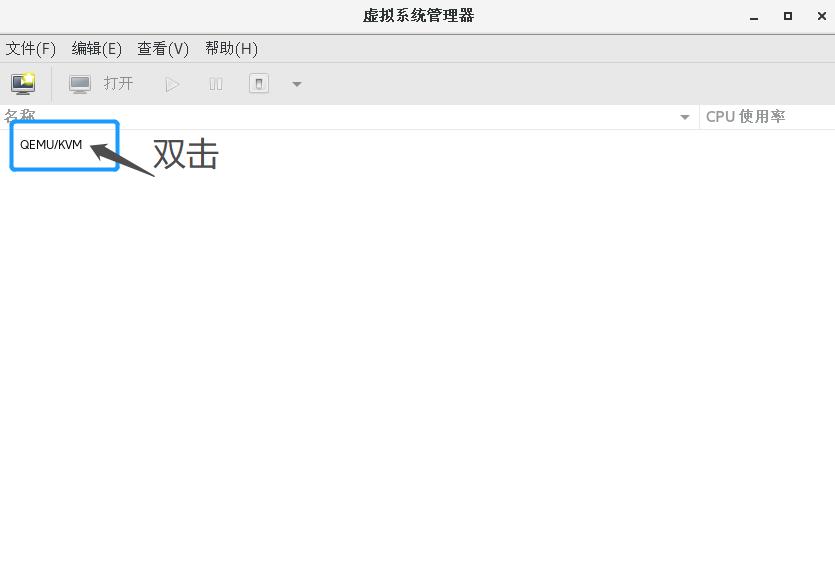
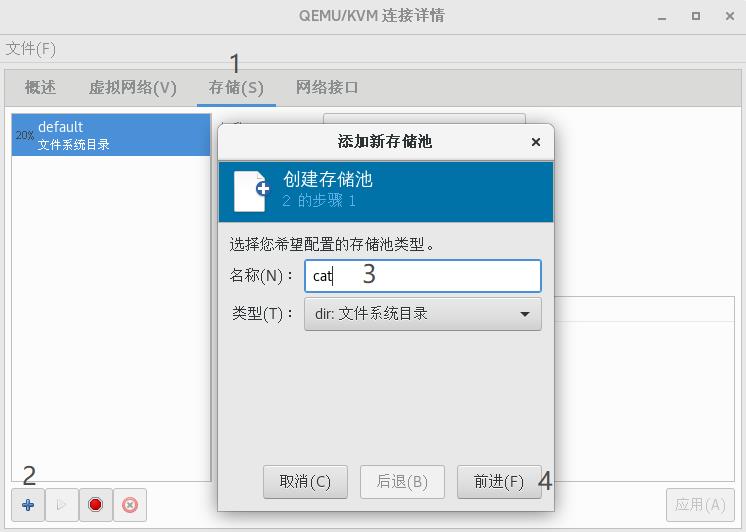

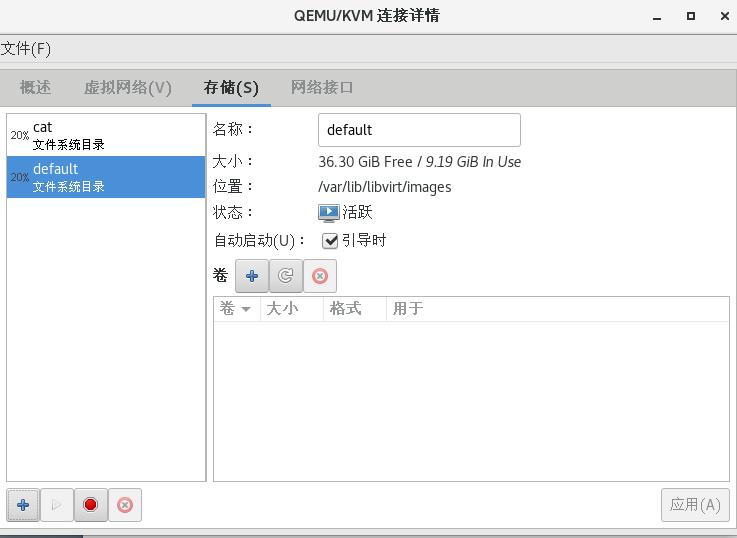
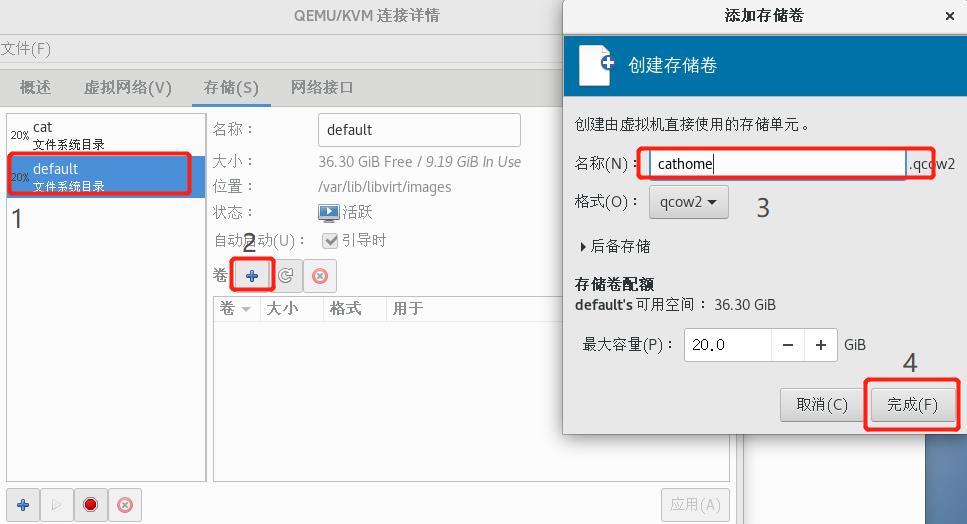

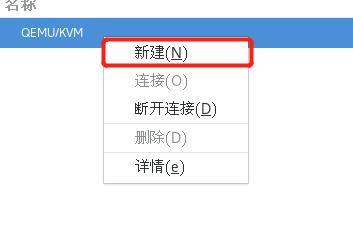
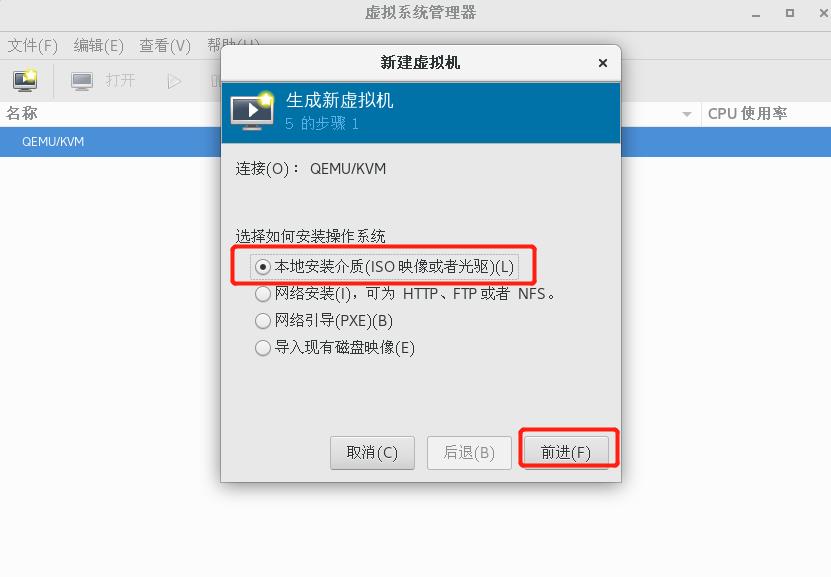
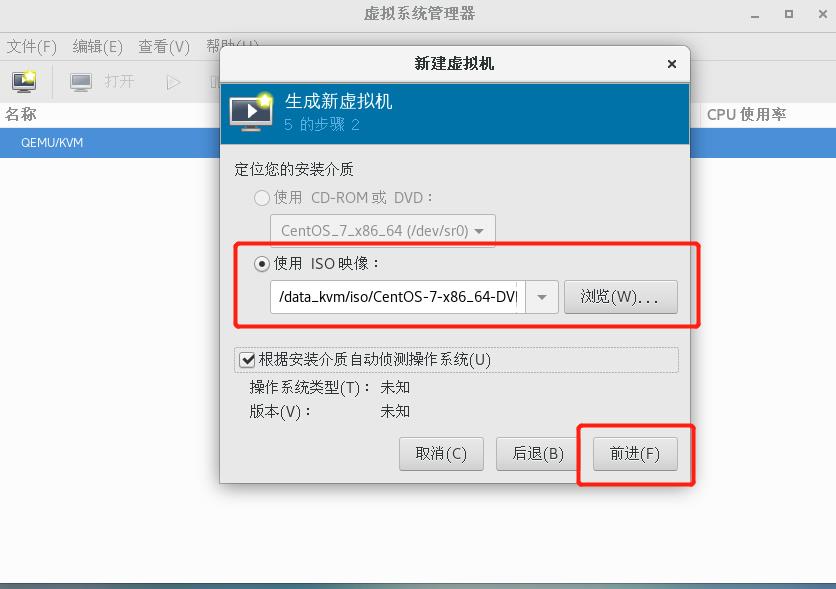
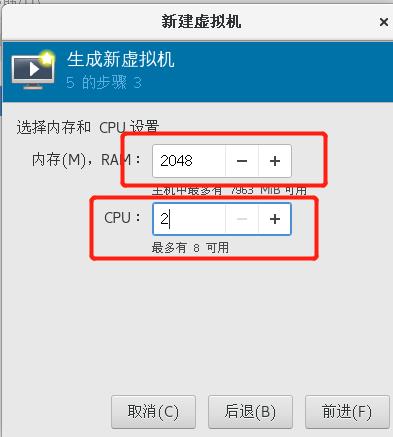

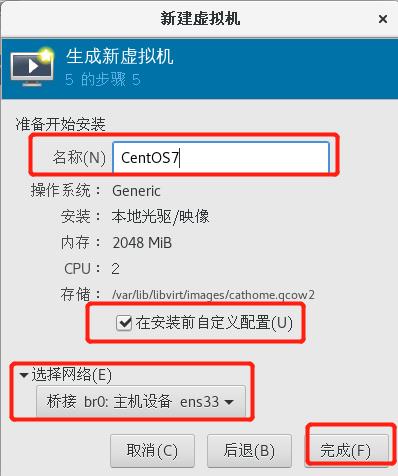
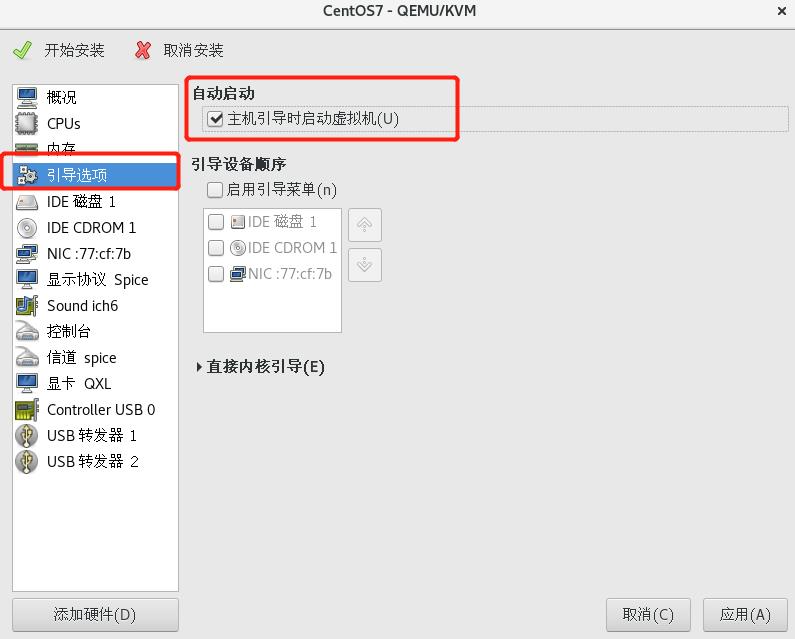
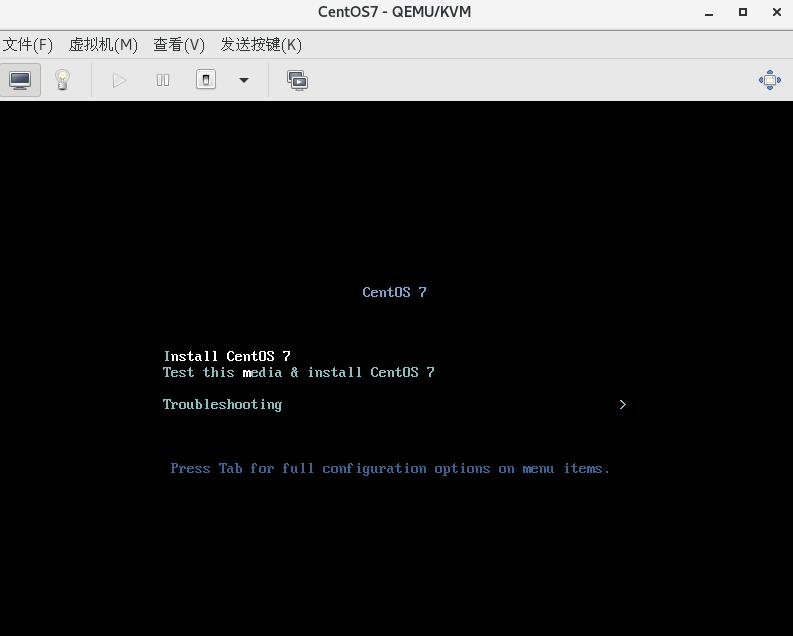
以上是关于KVM 虚拟化技术 | 虚拟化平台部署的主要内容,如果未能解决你的问题,请参考以下文章